На современном телефоне установлено множество различных приложений. Среди них можно встретить как действительно полезные программы, так и не очень. Со временем пользователи приходят к решению избавиться от неиспользуемых утилит, то есть попросту их удалить. Практически всегда выполнить подобную процедуру можно за несколько нажатий, но только если речь идет о приложении, установленном самим владельцем устройства. Если же необходимо деинсталлировать системную программу, то здесь придется прибегнуть к нестандартным способам. В данной статье мы постараемся подробно рассказать, как удалить диктофон на Андроид. Внимательно читайте инструкции и оценивайте возможные риски.
Содержание
- 1 Способ 1: через иконку на рабочем столе
- 2 Способ 2: через настройки
- 3 Способ 3: через программу ADB
- 4 Как удалить запись диктофона?
- 5 Вывод
Способ 1: через иконку на рабочем столе
Этот метод подойдет в том случае, если диктофон был установлен на смартфон самим пользователем. Причём неважно откуда была скачана программа, будь то Google Play или сторонний источник. А представленная далее инструкция подойдет для всех телефонов, работающих под управлением операционной системы Android. Итак, всё что нужно – удержать палец на иконке приложения и перенести его на появившейся значок корзины. Также вместо корзины может появиться обычная надпись: «Удалить».

Удаляем диктофон через иконку на рабочем столе
Для подтверждения деинсталляции остается нажать по кнопке «Ок» или «Да». Если же после удержания иконки ничего не происходит, то выбранную программу удалить стандартным способом нельзя.
Способ 2: через настройки
Установленную вами программу также можно удалить через настройки. Для этого необходимо выполнить следующие действия:
- Открываем настройки.
- Переходим в раздел «Все приложения» или «Установленные программы». Имейте в виду, что названия на вашем устройстве могут отличаться от приведенных в инструкции.
- Нажимаем по конкретному приложению, которое необходимо удалить. В нашем случае в роли него выступает диктофон.
- На странице с программой видим большое количество разных кнопок. Нам необходимо выбрать «Удалить», а после подтвердить операцию клавишей «Ок».

Удаляем диктофон через настройки
Способ 3: через программу ADB
А вот следующий способ позволит вам удалить любое предустановленное приложение, например, калькулятор или тот же диктофон. Но существует один нюанс – вам потребуется наличие компьютера. На него необходимо скачать программу ADB Run. Сделать это можно как с официального сайта разработчика, так и с любого стороннего ресурса. После загрузки открываем архив и кликаем по файлу setup.exe. Начнется стандартная процедура установки, которую подробно описывать не требуется. Просто нажимаем по кнопке «Далее» и ждем завершения процесса. Кстати, программа прекрасно работает и не с очень мощными компьютерам.
Теперь возвращаемся к телефону и заходим в настройки. Здесь необходимо включить отладку по USB:
- Получаем права разработчика, несколько раз нажав по номеру сборки устройства или версии прошивки.
- Заходим в раздел «Расширенные настройки» и ищем пункт «Для разработчиков».
- Возле строки «Отладка по USB» переводим ползунок вправо. Индикатор должен стать синим.
- Подключаем телефон к компьютеру посредством кабеля.
- В появившемся окошке ставим галочку в поле «Всегда разрешать этому компьютеру».

Включаем отладку по USB
Запускаем программу ADB Run, кликнув по значку на рабочем столе. В первое поле вводим цифру 12 и нажимаем по клавише «Enter».

Вводим цифру 12 и нажимаем по клавише «Enter»
Далее вписываем значение 7 и также нажимаем по кнопке «Enter». Появляется дополнительное поле «App Package Delete».

Вписываем значение 7 и нажимаем по кнопке «Enter»
В него нужно ввести имя пакета приложения, которое можно узнать в информации о программе.

Узнаём имя пакета приложения
Кстати, если программа не видит телефон, то в панели уведомлений смартфона измените параметр «Зарядка устройства» на «Передача файлов».
В завершение кликаем по клавише «Enter» и ожидаем завершения процедуры. После удаления вы можете отсоединить устройство от ПК и отключить отладку по USB. Способ действительно универсальный и работает практически с каждым современным телефоном. И что самое главное – полностью без root-прав.
Как удалить запись диктофона?
Если нужно удалить не саму программу, а лишь диктофонную запись, то здесь действия очень просты. Сделать всё правильно вам поможет следующая инструкция:
- Открываем диктофон.
- Переходим в раздел со всеми записями. Обычно нужная вкладка имеет название «Мои записи» или «Records».
- Удерживаем палец на нужной записи до появления специального меню. В нем необходимо выбрать «Удалить» и подтвердить операцию.

Удаляем запись диктофона
Как видите, всё предельно просто и понятно.
Вывод
Таким образом, принцип удаления диктофона на Андроид зависит от самой программы. Если приложение было установлено пользователем, то избавиться от него можно за несколько нажатий. А вот с системной утилитой придется немного повозиться, воспользовавшись сторонним софтом. Любые возникшие вопросы вы можете оставлять в комментариях. Мы обязательно ответим на них своевременно.
Оценка статьи:




 (2 оценок, среднее: 5,00 из 5)
(2 оценок, среднее: 5,00 из 5)
![]() Загрузка…
Загрузка…
Самое читаемое:

17.03.2022
Как установить дополнительные виджеты на экран телефона Андроид
Если у Вас возникли сложности с тем, чтобы добавить виджеты приложений на смартфон, то это пошаговое руководство…
Далее

17.03.2022
Как очистить кэш телеграмма на телефоне Андроид
Люди, которые активно используют мессенджеры, зачастую не догадываются о том, что в их мобильных гаджетах…
Далее

17.03.2022
Как скопировать ссылку на свой телеграмм Андроид
Любой из пользователей мессенджера Телеграм в тот или иной момент времени задавался вопросом, как узнать, где…
Далее

02.03.2022
Ошибка 104101 в Zoom – как исправить
Содержание1 Ошибка 104101 в Zoom – как исправить1.1 Причины ошибки1.2 Смена параметров брандмауэра Windows1.2.1 Отключение…
Далее
Удаление музыки – это та функция, о которой должен знать практически каждый меломан. Если пользователь постоянно скачивает треки на свое устройство, то они могут ему перестать нравиться, и он захочет их удалить со своего устройства.
Содержание
- Как удалить трек или альбом с телефона
- Как удалить несколько треков
- Как удалить всю музыку с телефона
- Как удалять музыку с Айфона
- Как упорядочить музыку в телефоне
- Как восстановить удаленную музыку
Как удалить трек или альбом с телефона
Удалять потерявшие свою актуальность треки необходимо, чтобы как минимум не забивать память телефона ненужными песнями, сэкономить кэш и место для других более интересных исполнений. Если пользователь ранее скачивал треки именно на свой телефон, а не на карту памяти, а после вставлял её в девайс, то он может достаточно просто удалить песню даже без дополнительных программ. Для этого необходимо:
- Включить телефон, а после активировать тот проигрыватель, через который обычно пользователь прослушивает все свои песни. Это может быть как и скачанный сторонний интерфейс, так и встроенный, например, «Плеер»;
- После открытия находим ту песню, которую пользователю хотелось бы вовсе удалить из своей ленты. Для этого листаем список из скачанных треков и останавливаемся на той строчке, где есть название нужной песни;
- После этого переходим на трек и выключаем его, чтобы он не играл;
- Теперь кликаем на три точки, которые располагаются в правом верхнем углу. Вылезает меню, в котором необходимо кликнуть на кнопку «Удалить»;
- После этого пользователю необходимо подтвердить свое удаление. Если трек прослушивается через другую утилиту, то она предложит удалить трек не только из своей системы, но и из памяти устройства;
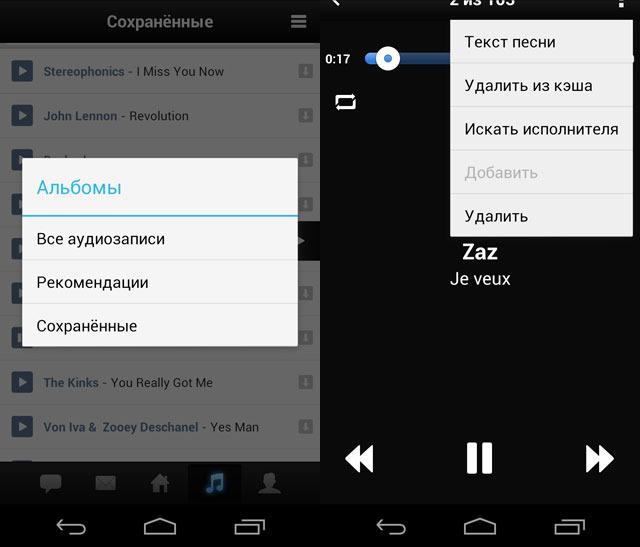
- Соглашаемся с удалением и дожидаемся окончания.
После этого пользователь не увидит знакомые треки в своей системе. Память телефона освободится для новых треков. Если у человека нет той программы, с помощью которой он прослушивает треки, то он может удалить необходимую аудиозапись прямо через систему телефона, через диспетчер задач.
Как удалить несколько треков
Удаление нескольких треков практически никак не отличается от того, как удалить трек одиночно. Пользователь может, конечно, сделать так, чтобы удалять каждую песню по отдельности, а может просто выделить все необходимые треки, а после также их удалить. Для более подробного алгоритма пользователю необходимо:
- Для начала стоит перейти в ту программу или же встроенный плеер, где пользователь обычно прослушивает аудиозаписи;
- После этого стоит зажать один трек до того момента, пока он не выделится;
- Теперь выбираем при помощи тапа все те треки, которые пользователю не нужны, а после этого кликаем на три точки, которые располагаются в правом верхнем углу. Вместо точки у пользователя может быть сразу показана корзина устройства, при помощи которой и происходит удаление;
- После этого необходимо подтвердить удаление определённого количества треков и кликнуть на «Ок»;
- Дожидаемся окончания удаления.
Как видно, удалить несколько треков также несложно, как и удалить один трек. Также процесс может происходить и через диспетчер задач на устройстве, если у пользователя нет возможности удалить треки через встроенный в телефон плеер.
Обратите внимание! Если пользователь удаляет из плеера, это не значит, что фрагмент удалится и в памяти. Стоит отдельно проверять и диспетчер, и плеер на телефоне.
Как удалить всю музыку с телефона
К сожалению, на телефоне системы Андроид нет такой функции, как сразу комплексное удаление всей музыки. Пользователю придется как в случае с групповым удалением определённых треков выделять все песни, а после кликать на корзину.
Зато на телефонах системы iOS есть такая функция, как удаление всей музыки. Происходит все прямо через настройки телефона. Чтобы посмотреть, как на Айфоне в целом удалить песни, можно глянуть это видео
Как только пользователь решил, что ему нужно удалить всю музыку, то ему стоит переходить в настройки, а далее применять следующий алгоритм:
- Для начала открываем настройки и внизу при помощи прокрутки экрана находим раздел под названием «Основные». В этих основных находим такой пункт, который называется «Статистика»;
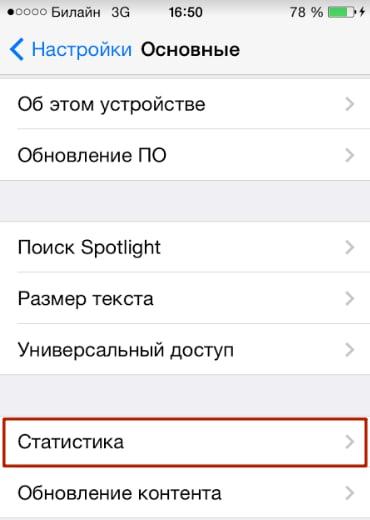
- После этого пользователь может увидеть огромное количество показателей, какой раздел телефона занимает большее количество МБ, а какое меньшее. После этого кликаем на раздел «Музыка»;
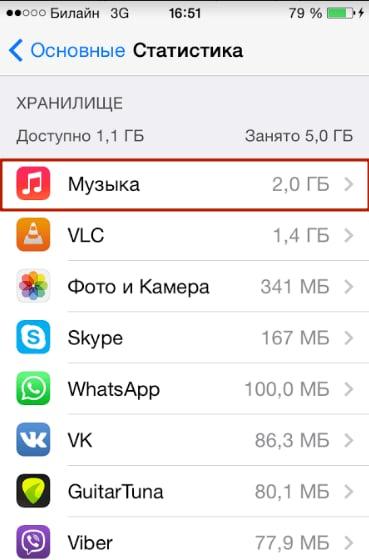
- Перейдя по нему, пользователю находит пункт «Вся музыка», который показывает количество занятого места на устройстве именно на этом пункте;
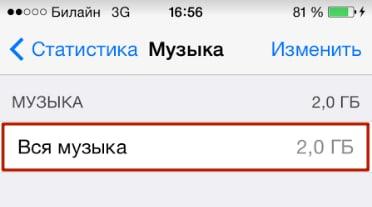
- Сделав свайп вправо, пользователь увидит специальный пункт под названием «Удалить». Остается только кликнуть на пункт «Удалить», чтобы почистить комплексно всю музыку.
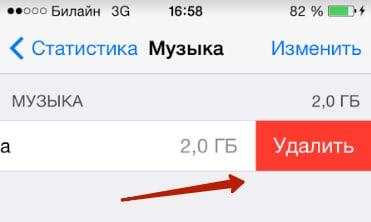
На некоторых телефонах системы Андроид также есть такая функция. Для неё пользователю необходимо поискать в настройках одноименные разделы или же поискать похожее название.
После этого пользователь не сможет прослушивать никакие треки, потому что они все удаляться. Восстановить их можно только через iTunes. Более подробно об этом стоит поговорить далее.
Как удалять музыку с Айфона
Если на Айфоне есть песня, которая пользователю не нравится, то он может удалить её в несколько кликов. Все треки на телефонах системы iOS хранятся в одноименном приложении «Музыка». Оно встроено в систему, поэтому пользователю не стоит долго его искать. Для того, чтобы воспользоваться им, необходимо:
- Открываем это встроенное на телефоне приложение;
- После этого ищем тот трек, который пользователь хотел бы удалить;
- Теперь необходимо сделать свайп вправо. Для этого достаточно по строчке провести вправо. Появится красная кнопка под названием «Удалить»;
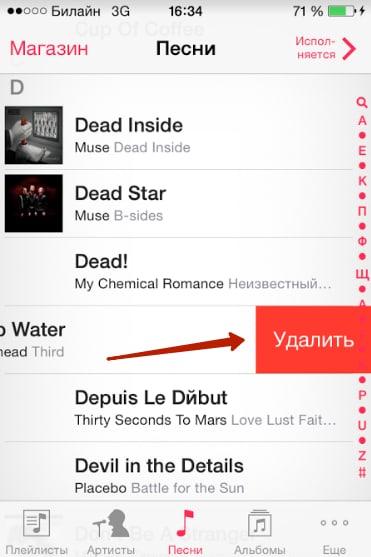
- Тапаем на неё, соглашаемся с удалением.
После этого трек окажется в стертой памяти телефона. Пользователь сможет только восстановить его при помощи специальной программы, которую необходимо скачивать на компьютер.
Как упорядочить музыку в телефоне
Сортировка трека необходима в том случае, если пользователю нужно по определённому критерию разобрать песни. Как и на Айфоне, так и на телефоне системы Андроид присутствует возможность сортировки треков. Для этого необходимо:
- Открыть ту программу, через которую пользователь слушает все треки. Это может быть как и «Музыка» на Андроид, так и «Плеер» на Айфоне;
- После этого пользователю стоит открыть любой плейлист и посмотреть на верхнюю строчку, которая, как правило, отображает порядок сортировки треков;
- Стоит кликнуть на перевернутые стрелки, которые направлены в противоположные стороны – они обозначают сортировку;
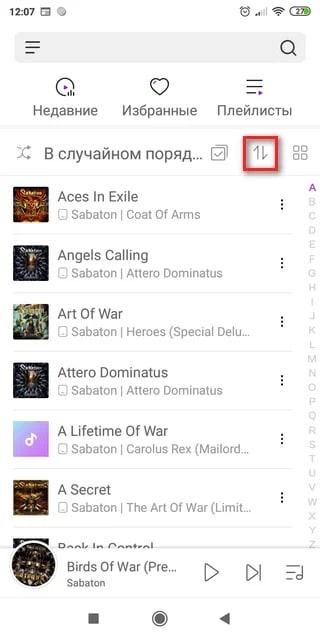
- После этого пользователю стоит выбрать любой из предложенных способов сортировки, начиная по времени добавления, заканчивая числом воспроизведений.
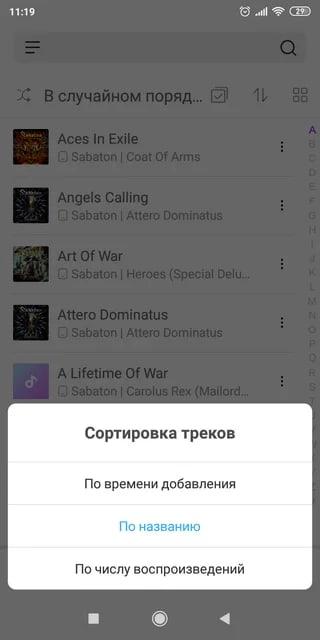
Таким образом пользователь может рассортировать все треки, которые у него есть на телефоне.
Обратите внимание! На Айфонах присутствует точно такая же функция в настройках плеера.
Как восстановить удаленную музыку
Самый быстрый и удобный вариант восстановления всей музыки – использование резервной копии iTunes, но способ рабочий только в том случае, если у пользователя заранее есть такая копия. Если её нет, то необходимо искать другой способ.
Для него достаточно установить на компьютер через официальные источники программу по восстановлению iTunes, а после этого открыть её. Подключаем к компьютеру при помощи шнура телефон и тапаем на пункт «Обзор» в появившемся левом меню. Кликаем на пункт «Восстановить из копии», а после выбираем пункт «Музыка». После этого на телефоне появится все те треки, которые ранее были в резервной копии.
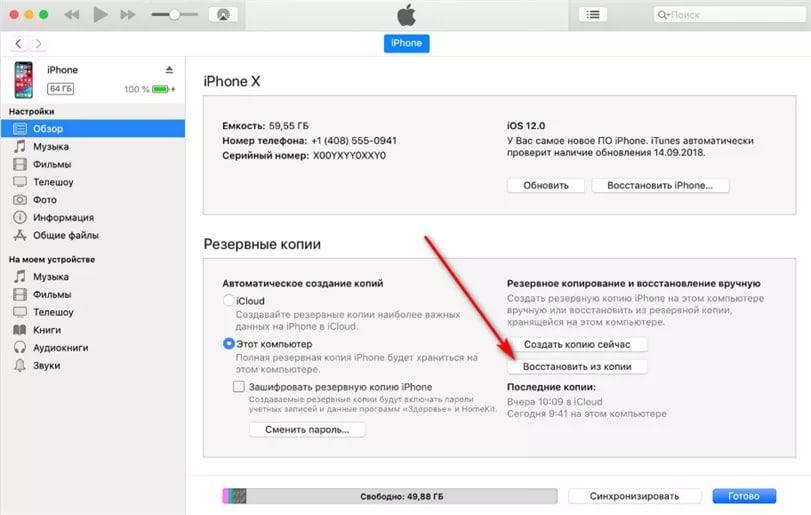

Вячеслав
Несколько лет работал в салонах сотовой связи двух крупных операторов. Хорошо разбираюсь в тарифах и вижу все подводные камни. Люблю гаджеты, особенно на Android.
Задать вопрос
Какими еще способами можно восстановить музыку на Айфоне?

Можно восстановить из резервной копии iCloud, а также воспользоваться дополнительными утилитами.
Можно ли на Андроид восстановить музыку?

Встроенной утилиты и функции нет, можно воспользоваться только специализированными для этого утилитами.
Куда отправляется музыка после удаления?

Либо в корзину, где она должна пробыть 30 дней, после чего телефон её удаляет, либо сразу в удаленный кэш.
Содержание
- — Как удалить запись разговора с телефона?
- — Как удалить записанные звонки?
- — Как отключить автоматическую запись звонков?
- — Как удалить запись разговоров на Xiaomi?
- — Где найти запись телефонного разговора?
- — Где сохраняются записи звонков на Xiaomi?
- — Где найти записи звонков на Xiaomi?
- — Как посмотреть запись звонков на самсунге?
- — Как удалить недавние просмотры?
- — Как удалить все записи с диктофона Sony?
- — Как отключить запись звонков MIUI 12?
- — Нужно ли предупреждать о записи разговора по телефону?
- — Как отключить запись разговоров на Мейзу?
Как удалить запись разговора с телефона?
Вызовите контекстное меню, коснувшись на кнопке под экраном. Выберите в меню пункт «Удалить». В открывшемся экране нужно отметить записи, которые следует удалить или очистить весь журнал звонков, отметив «Выбрать все». После чего подтверждаем тапом по кнопке «Ок».
Как удалить записанные звонки?
- Откройте приложение «Телефон» .
- Нажмите на значок .
- Нажмите Журнал звонков.
- Нажмите Очистить журнал звонков.
- Подтвердите, что хотите очистить журнал звонков.
Как отключить автоматическую запись звонков?
В открывшемся меню настроек вызовов ищем подраздел Автозапись и заходим в него. Активируем пункт Автозапись и в зависимости от своих пожеланий, выбираем с каких именно номеров звонки будут записаны: со всех, только из сохраненных контактов или неизвестные номера.
Как удалить запись разговоров на Xiaomi?
Как отключить запись разговоров на Xiaomi
- Нажать на «Вызовы».
- Месторасположение кнопки, открывающей меню, будет напрямую зависеть от модели телефона. …
- Далее перейти в настройки.
- Чтобы осуществить отключение функции, нужно нажать на «Запись вызовов».
Где найти запись телефонного разговора?
На моём Андроиде папка с записями находится на карте памяти под названием «Call Recording», на некоторых телефонах папка с записями может находится и в памяти телефона. Надеюсь, вам помогла статья о том как записать разговор на Android.
Где сохраняются записи звонков на Xiaomi?
Все записи сохраняются в памяти телефона в папке: MIUI/sound_recorder/call_rec. В любой момент, перейдя в данную папку, вы сможете прослушать записи и удалить те из них, которые не представляют интереса. Чтобы деактивировать автоматическую запись разговоров, достаточно отключить пункт «Записывать вызовы автоматически».
Где найти записи звонков на Xiaomi?
Вы можете получить доступ к папке записи звонков / MIUI / sound_recorder / call_rec /.
Как посмотреть запись звонков на самсунге?
Как просмотреть записанные звонки
- Откройте приложение «Телефон» на своем устройстве Samsung Galaxy.
- Нажмите кнопку меню с тремя точками в правом верхнем углу.
- Перейдите в « Настройки»> «Записывать звонки»> «Записанные звонки». Здесь будут отображаться все записанные звонки.
8 апр. 2021 г.
Как удалить недавние просмотры?
Как очистить историю
- Откройте приложение Chrome. на телефоне или планшете Android.
- В правом верхнем углу нажмите на значок «Ещё» История. …
- Выберите Очистить историю.
- В строке «Временной диапазон» укажите, за какой период нужно удалить данные. …
- Установите флажок «История просмотров». …
- Нажмите Удалить данные.
Как удалить все записи с диктофона Sony?
Удаление файла
- Сдвиньте переключатель HOLD・POWER ON/OFF в направлении “POWER ON/OFF” для включения цифрового диктофона или в центр для отключения режима HOLD цифрового диктофона. …
- Выберите файл для удаления, когда цифровой диктофон находится в режиме остановки или воспроизведения.
- Нажмите ERASE. …
- Нажмите или для выбора “Execute”.
Как отключить запись звонков MIUI 12?
Как отключить запись разговоров
Проходим по уже знакомому маршруту: «Номеронабиратель» — «Опции меню» — «Настройки» — «Запись звонков». Деактивируем опцию: записывать вызовы автоматически, при этом исчезнут все ваши выбранные номера для записи.
Нужно ли предупреждать о записи разговора по телефону?
Предупреждать собеседника о том, что вы записали разговор, необязательно. Но нельзя передавать посторонним людям аудиозаписи без согласия собеседника. За нарушение грозит административная ответственность по статье 13.14 КоАП РФ и штраф от 500 до 1000 рублей.
Как отключить запись разговоров на Мейзу?
Отключить запись звонков можно через это же меню. Достаточно на разделе «Запись вызовов» сдвинуть качельку переключателя влево. Таким образом диктофон во время телефонного разговора автоматически включаться не будет. Второй способ используется непосредственно во время звонка.
Интересные материалы:
Как можно получить гражданство РФ гражданину Киргизии 2020?
Как можно получить гражданство РФ гражданину Киргизии?
Как можно получить гражданство РФ гражданину Узбекистана?
Как можно получить гражданство Российской Федерации?
Как можно получить гражданство Румынии?
Как можно получить гражданство Словении?
Как можно получить гражданство США?
Как можно получить гражданство Таджикистана?
Как можно получить гражданство в Германии?
Как можно получить гражданство в Латвии?

- Содержание статьи
- Введение
- Лучшие бесплатные аудиоредакторы
- Lexis Audio Editor
- WaveEditor
- Audio Evolution Mobile Studio
- Mstudio
- Audio Recorder and Editor
- Music Editor
- FL Studio Mobile
- Заключение
- Комментарии к статье ( 1 шт )
- Добавить комментарий
Введение
Зачем вообще записывать и редактировать звук на телефон? Ситуации бывают разные, например, запись лекции в университете на диктофон, какая-то аудиозаметка (согласитесь, ведь не всегда под рукой есть ручка и листок бумаги) или вы хотите сделать пояснительные комментарии к видео, записанному с экрана вашего телефона, как вариант, просто сделать озвучку, но под рукой нет микрофона или внешего рекордера. Да и вообще не у всех есть компьютер или ноутбук, чтобы работать с десктоп версиями аудиредакторов, но внутренний креатив требует немедленных действий и свершений. Вот тут-то нам и понадобятся мобильные аудиоредакторы.
В данной статье мы постараемся разобрать лучшие бесплатные и условно-бесплатные мобильные аудиоредакторы для iOS и Android. Все представленные программы имеют как полностью бесплатные версии, так и тестовые, ознакомительные (пробные) версии. Стоит оговориться, что функционал бесплатных аудиоредакторов довольно ограничен и, скорее,скорее подходит для простого редактирования, в то время как платные аудиредакторы предоставляют гораздо больший набор инструментов для создания, редактирования и последующего мастеринга звука.
Лучшие бесплатные аудиоредакторы
Lexis Audio Editor
Скриншоты Lexis Audio Editor
Lexis Audio Editor – это универсальное приложение, которое сочетает в себе функции рекордера, аудиоредактора и плеера.
Простой интерфейс в совокупности с предоставленным функционалом станут отличным подручным средством как для записи аудиофайлов, так и для их последующего редактирования.
Язык интерфейса: Английский
Поддержка операционных систем: iOS, Android и Windows
Системные требования (минимальные):
- iOS устройства — iOS 8.1 или более новая версия, приложение совместимо с iPhone, iPad и iPod touch.
- Android устройства – Android 4.4 или более новая версия.
Официальный сайт: https://www.lexisaudioeditor.com/
Ссылка на скачивание (App Store): Lexis Audio Editor
Ссылка на скачивание (Google Play): Lexis Audio Editor
- Простой и понятный интерфейс;
- Простота в использовании;
- 10 полосный эквалайзер;
- Хорошее качество звука при записи на встроенный рекордер.
- Возможность сохранения файлов в mp3 доступна в платной версии программы (цена улучшения составляет 339 руб.);
- Отсутствует возможность отключения рекламных баннеров;
- При работе с большими файлами (~100 Мбайт) возможны кратковременные зависания интерфейса;
- Отсутствует поддержка русского языка;
- Отсутствует поддержка работы с несколькими звуковыми дорожками;
- Скромный набор встроенных эффектов.
WaveEditor
WaveEditor — это полноценный профессиональный мобильный инструмент для редактирования, записи и мастеринга аудиофайлов. WaveEditor поддерживает большинство из существующих аудиоформатов (более ~30), что делает его не только полноценным мобильным аудиоредактором, а также утилитой для быстрой конвертации файлов из одно формата в другой.
Компания sbaud.io занимается не только разработкой мобильного аудиоредактора WaveEditor, а также выпускает различные VTS плагины и утилиты для работы с аудиофайлами по типу анализатора спектра (AudioUtil Spectrum Analyzer) и осциллографа звуковых частот (Oscope).
Язык интерфейса: Английский, Русский
Поддержка операционных систем: Android
Системные требования (минимальные):
- Android устройства – Android 4.3 или более новая версия.
Официальный сайт: https://sbaud.io/waveeditor-for-android-audio-editor-recorder/
Ссылка на скачивание (Google Play): WaveEditor for Android™ Audio Recorder & Editor
- Простой и понятный интерфейс;
- Возможность подключения USB микрофона (список поддерживаемых микрофонов можно найти по этой ссылке);
- Большой набор функций для микширования и постобработки звука;
- Поддержка более 30 аудиоформатов;
- Встроенный браузер с возможность загрузки аудиофайлов;
- Встроенная утилита для конвертирования файлов.
- Большинство функционала доступно в платной версии программы (цена улучшения составляет 289 руб.);
- Отсутствует возможность отключения рекламных баннеров;
- Посредственное качество звука при записи на встроенный рекордер;
- Отсутствует возможность сохранения готового проекта;
- Скромный набор встроенных эффектов.
Audio Evolution Mobile Studio
Скриншоты Audio Evolution Mobile Studio
По заявлению разработчиков, Audio Evolution Mobile Studio это идеальное приложение для редактирования аудиофайлов, которое охватывает как базовые функции по типу записи, сведения и обработки, так и дополнительные возможности для написания своей музыки.
Audio Evolution Mobile Studio совместим с большинством USB и MIDI интерфейсов, а возможность работы с VTS плагинами делает из мобильной программы полноценный карманный DAW секвенсор (цифровая звуковая рабочая станция).
Язык интерфейса: Английский, Русский
Поддержка операционных систем: iOS, Android
Системные требования (минимальные):
- iOS устройства — iOS 9.0 или более новая версия, приложение совместимо с iPhone, iPad и iPod touch.
- Android устройства – Android 7.1 или более новая версия.
Официальный сайт: https://www.extreamsd.com
Ссылка на скачивание (App Store): Audio Evolution Mobile Studio
Ссылка на скачивание (Google Play): Audio Evolution Mobile Studio
- Поддержка нескольких аудиодорожек с возможность микширования;
- Поддержка более 250 USB и MIDI интерфейсов;
- Большое количество инструментов для редактирования и постобработки;
- Поддержка VST плагинов;
- Отдельные секции музыкальных инструментов.
- Довольно сложный и загромождённый интерфейс;
- Интерфейс программы частично переведён на русский язык;
- Большинство функционала доступно в платной версии (цена улучшения составляет 750 руб.);
- Часть функционала и VTS плагинов представлена в виде дополнительных опций, за которые придётся заплатить отдельно;
- Возможность работы в бесплатной версии программы ограничена 20 минутами, что довольно мало для того, что бы понять, нужна ли вам полная версия.
Mstudio
Mstudio — это простой и минималистичный аудиоредактор с небольшим набором только необходимых функций для быстрого редактирования и микширования аудиофайлов.
Из-за своей простоты Mstudio станет отличным инструментом, если вам нужно быстро удалить фрагмент из готовой аудиозаписи или свести несколько звуковых файлов в один.
Интерфейс Mstudio поделен на тематические секции (утилиты), благодаря которым пользователь может выбрать необходимый ему функционал и сразу приступить к работе, без утомительного изучения функционала и возможностей аудиоредактора.
Язык интерфейса: Английский, Русский
Поддержка операционных систем: Android
Системные требования (минимальные):
- Android устройства – Android 4.1 или более новая версия.
Официальный сайт: Mstudio не имеет собственного сайта, есть только страница разработчика в Google Play
Ссылка на скачивание (Google Play): Mstudio
- Простой и понятный интерфейс;
- Простота в использовании;
- Встроенный аудиоплеер;
- Удобная навигация и быстрый доступ к различным утилитам.
- Существует возможность улучшения до PRO версии (цена улучшения составляет 279 руб.), но нет никакой информации, в чём различия бесплатной и PRO версии;
- Отсутствует возможность отключения рекламных баннеров;
- Скромный функционал по сравнению с другими аудиоредакторами.
Audio Recorder and Editor
Скриншоты Audio Recorder and Editor
Audio Recorder and Editor — это бесплатное приложение для Android, с помощью которого вы можете не только записывать аудио дорожки но и редактировать их. В дополнение разработчики очень гордятся тем, что их приложение единственное во всем каталоге приложений Google Play способно работать с аудиодорожкой, пока выполняете её запись.
Разработчики Audio Recorder and Editor не хватают звёзд с неба и сосредоточены на создании качественного рекордера с возможность простого редактирования аудиофайлов.
Язык интерфейса: Английский
Поддержка операционных систем: Android
Системные требования (минимальные):
- Android устройства – Android 4.1 или более новая версия.
Официальный сайт: Audio Recorder and Editor не имеет собственного сайта, есть только страница разработчика в Google Play
Ссылка на скачивание (Google Play): Audio Recorder and Editor
- Простота в использовании;
- Встроенная утилита для конвертирования файлов;
- Хорошее качество звука при записи на встроенный рекордер.
- Сложный и интуитивно непонятный интерфейс;
- Большинство функционала доступно в платной версии (цена улучшения составляет 204,64 руб.)
- Период использования бесплатной версии ограничен 24 часами;
- Отсутствует поддержка русского языка;
- Скромный функционал по сравнению с другими аудиоредакторами.
Music Editor
Music Editor — это простой, но не менее функциональный аудиоредактор от разработчика мобильных утилит Pony Mobile. Совокупность из простоты интерфейса и функционала подарит вам незабываемый пользовательский опыт при работе в приложении, будь то редактирование аудиофайлов или их сведение и мастеринг.
Язык интерфейса: Английский, Русский
Поддержка операционных систем: Android
Системные требования (минимальные):
- Android устройства – Android 4.3 или более новая версия.
Официальный сайт: Music Editor не имеет собственного сайта, есть только страница разработчика в Google Play
Ссылка на скачивание (Google Play): Music Editor
- Простой и понятный интерфейс;
- Встроенная утилита для конвертирования файлов;
- Простота в использовании.
- Период использования бесплатной версии ограничен 20 минутами (цена разблокировки и удаления рекламы составляет 75 руб.);
- Скромный функционал по сравнению с другими аудиоредакторами.
FL Studio Mobile
Скриншоты FL Studio Mobile
В заключение мы обязаны упомянуть пусть и не про бесплатный, но без сомнения один из самых продвинутых и вариативных аудиоредакторов на мобильном рынке.
FL Studio Mobile — это мобильная версия одного из лучших DAW секвенсоров для компьютера FL Studio. FL Studio Mobile позволяет не просто редактировать аудиозаписи, он позволят создавать собственную музыку, пресеты и семплы, используя встроенные утилиты и инструменты по типу синтезаторов, гитар, различных наборов ударных и т. д. Программа позволяет настроить под себя каждый элемент интерфейса, будь то раскладка ударных или виртуальная клавиатура пианино. Кроме того, приложение позволяет прослушивать семплы и пресеты во время работы с основной дорожкой, что очень полезно при живом микшировании звука и аудиозаписей.
Язык интерфейса: Английский
Поддержка операционных систем: Android
Системные требования (минимальные):
- iOS устройства — iOS 8.0 или более новая версия, приложение совместимо с iPhone, iPad и iPod touch.
- Android устройства – Android 4.1 или более новая версия.
Официальный сайт: https://www.image-line.com/flstudiomobile/
Ссылка на скачивание (App Store): FL Studio Mobile
Ссылка на скачивание (Google Play): FL Studio Mobile
- Поддержка USB и MIDI интерфейсов;
- Возможность кроссплатформенной работы с FL Studio;
- Безграничные возможности для создания, мастеринга, постобработки музыки и аудиофайлов;
- Поддержка Bluetooth устройств;
- Поддержка VST плагинов;
- Отдельные секции музыкальных инструментов.
- Отсутствует поддержка русского языка;
- Сложный и интуитивно непонятный интерфейс;
- Отсутствует бесплатная или пробная версия программы (цена разовой покупки составляет 399 руб.);
- Часть функционала и VTS плагинов представлена в виде дополнительных опций, за которые придётся заплатить отдельно.
Заключение
Надеемся, что данная статья поможет вам определиться в таком нелегком решение, как выбор качественного и функционального аудиоредактора.
Не бойтесь экспериментировать, все представленные программы (за исключением FL Studio Mobile) имеют как минимум пробные или демонстрационные версии, что поможет вам принять взвешанный выбор перед покупкой полной версии программы, или же фунционала бесплатной версии хватит вам для решения ряда поставленных задач.
Если вы знаете или используете другой аудиоредактор, который не попал в данную статью, напишите нам об этом, и мы обязательно добавим его в это список!
Как удалить аудиозапись Вконтакте в новой версии и с андроида
Содержание
-
1. Как удалить аудиозапись в новом Вконтакте
-
2. Как удалить аудиозапись Вконтакте с телефона
-
3. Как удалить все аудиозаписи Вконтакте сразу
-
4. Как удалить аудиозаписи Вконтакте, если нет крестика
-
5. Видео: удаление аудиозаписи Вконтакте
Социальная сеть VK в какой-то момент полностью заменила обычные аудиопроигрыватели на компьютере. Удобный раздел с песнями покорил огромное количество пользователей, которые пользуются им каждый день. Люди добавляют себе записи, но не всегда знают, как удалить музыку в ВК. Ниже будет приведено несколько способов сделать это.
Как удалить аудиозапись в новом Вконтакте
Практически у каждого человека, который пользуется интернетом, есть аккаунт в социальной сети. У кого-то только один, а некоторые регистрируются сразу в нескольких. VK – лидирующая площадка по количеству профилей, многие пользуются сервисом из-за удобного аудиораздела. У пользователя есть возможность в своем аккаунте добавить неограниченное количество песен в плейлист. Иногда предпочтения меняются, появляется желание удалить аудиозапись в новом Вконтакте, но «свежий» интерфейс малознаком.
Возможность очистить свой аккаунт от лишней музыки есть у каждого пользователя. С обновлением дизайна процедура удаления не изменилась. Инструкция, как удалить музыку из ВК:
- Зайдите на свою страницу.
- Кликните на вкладку со своей музыкой в левом меню сайта.
- Найдите трек, который необходимо убрать из списка.
- Наведите на него мышкой: появится значок в виде крестика.
- Нажмите на него, и трэк будет удален.
- При желании вы можете нажать на появившийся плюсик, если песню необходимо восстановить. Эта функция будет доступна только до обновления страницы с музыкой.
Как удалить аудиозапись Вконтакте с телефона
Современные смартфоны выполняют много функций: отправки смс, звонков, навигатора, плеера, устройства для выхода в интернет. Современные модели способны выдавать хорошее звучание музыки через наушники, поэтому многие используют их для прослушивания записей. При наличии интернета удобно слушать музыку из своего плейлиста на странице в VK. Есть способ, как удалить сохраненные аудиозаписи Вконтакте на телефоне, на системе Андроид:
- Включите доступ к интернету, авторизуйтесь.
- Откройте основное меню приложения, выберите раздел с музыкой.
- Найдите трэк, который хотите убрать из списка.
- Нажмите на песню и удерживайте несколько секунд.
- Появится меню, из которого нужно выбрать пункт удаления.
Есть еще второй способ сделать это. Нужно включить трэк, нажать на название, которое появится в самом низу страницы. Далее у вас отобразятся полные данные по этой дорожке, а внизу справа появится значок «три точки», на который нужно нажать. Снова выпадет дополнительное меню, где тоже присутствует слово «Удалить». Оба эти варианта помогают очистить плейлист.
Как удалить все аудиозаписи Вконтакте сразу
Иногда человек решает заново пересобрать свои любимые аудиодорожки, поэтому появляется необходимость удалить все аудиозаписи вконтакте сразу. На данный момент после обновления дизайна сделать это невозможно. Ранее задача решалась при помощи стороннего плагина под названием VkOpt, который открывал возможность дополнительной настройки профиля. Сейчас его функционал после обновления работает не полностью.
Загружать данный плагин лучше с сайта разработчиков. Они сообщают, что работа по восстановлению функций программы продолжается, и вскоре появится вариант, как удалить аудиозаписи Вконтакте списком. Ранее эта процедура выполнялась следующим образом:
- Скачайте приложение с сайта разработчиков.
- Установите плагин в ваш браузер. Сейчас эта процедура происходит автоматически.
- Настройте необходимые функции программы.
- Перейдите в раздел с аудио.
- В правом меню появится новая ссылка с названием «Удалить все».
- Нажимайте ее, и записи со страницы будут удалены.
- Чтобы отобразились изменения, необходимо обновить страницу.
Как удалить аудиозаписи Вконтакте, если нет крестика
Некоторые пользователи после обновления дизайна столкнулись со сложностью – не появляется крестик напротив песен, чтобы убрать их. Доступна только кнопка «показать похожие», которая подбирает по стилю схожие песни. Это связано с тем, что люди открывают плейлист аудиопроигрывателя, который разработчики поместили в шапку нового интерфейса. Это не раздел с вашими записями, а плеер с плейлистом.
Удалить аудиозаписи вконтакте, если нет крестика, можно через раздел в левом меню сайта. Некоторые пользователи просто не включают данный пункт для отображения. Исправить это можно следующим образом:
- Наведите на любой пункт меню сайта.
- Слева от надписи появится изображение шестеренки. Нажимайте на него.
- Перед вами откроется вкладка редактирования меню.
- Выставите галочку напротив «Аудиозаписи», нажмите «Сохранить».
- Зайдите в раздел с песнями через левое меню.
- При наведении на запись появится крестик. Вы можете очистить ваш список.
Видео: удаление аудиозаписи Вконтакте

Как удалить все аудиозаписи вконтакте, в новом дизайне
Нашли в тексте ошибку? Выделите её, нажмите Ctrl + Enter и мы всё исправим!
